5 måter å lagre og gjenbruke dokumentmaler I SharePoint
Dokumentmaler tillate en flott måte å standardisere på prosesser i en organisasjon. Enten det er En Møteagendamal eller En Budsjettmal Eller En Prosjektcartmal, kan disse dokumentene gi konsistens til en avdeling eller et prosjektområde. SharePoint, som er et fantastisk samarbeidsmiljø, har flere forskjellige alternativer for å lagre og gjenbruke dokumentmaler. Avhengig av hvordan Du utformet Informasjonsarkitekturen, kan du bruke en metode over en annen. Her er et sammendrag av hvor du lagrer og bruker dokumentmaler på Nytt I SharePoint:
- Site
- Dokumentbibliotek
- Innholdstype
- Dokumentsett
- Dokumentbibliotek Maler Meny
Min nye favoritt Er Alternativ # 5 (fordi det er så @ # $ % lett), men la meg også vise deg alle de andre vi har hatt I SharePoint for en stund.
Område
for å være presis her, kan du ikke bygge inn et dokument direkte på et område. Når jeg sier at du kan legge inn et dokument på et område, må det ligge i et dokumentbibliotek (som i sin tur vil ligge på et område). Ved å gjøre dette kan du imidlertid opprette en områdemal med dokumentet i den. Alle fremtidige områder som er opprettet fra områdemalen, inneholder dokumentbiblioteket med et maldokument i det. Denne teknikken er flott hvis du bruker nettsteder for ulike prosjekter og ønsker å standardisere bruken av bestemte dokumenter når du oppretter nye prosjekter(Dvs. Prosjekt Charter, Agenda, Møteprotokoller, Erfaringer, Etc.). Jeg dokumenterte alle disse trinnene her.
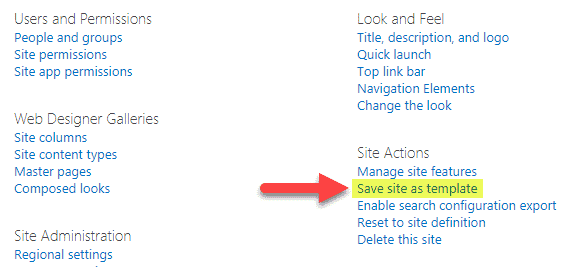
NOTATER:
- Metoden ovenfor fungerer ikke På Kommunikasjonsområder eller Gruppeområder som er koblet til En Office 365-Gruppe.
- Du må Være Områdeeier (Full Kontroll) på områdenivå for å utføre trinnene ovenfor
Dokumentbibliotek
En annen måte å replikere dokumentmaler på, er å gjøre dem til en del av et dokumentbibliotek. I stedet for å kopiere et nettsted som i trinn ovenfor, vil du lagre et dokumentbibliotek med dokumenter inne som en mal. Malbiblioteket blir da tilgjengelig fra listen over apper når du oppretter en ny webdel / app. Denne teknikken er kanskje ikke den beste, siden du ikke vil forurense app – / webdellisten din med alle disse malbibliotekene. Forresten, det er ikke bare bibliotekene som du kan lagre som maler – du kan også lagre vanlige lister som maler samt bruke samme teknikk. Her er hvordan du gjør dette:
- Tannhjulikonet > Bibliotekinnstillinger

- Klikk Lagre dokumentbibliotek som mal
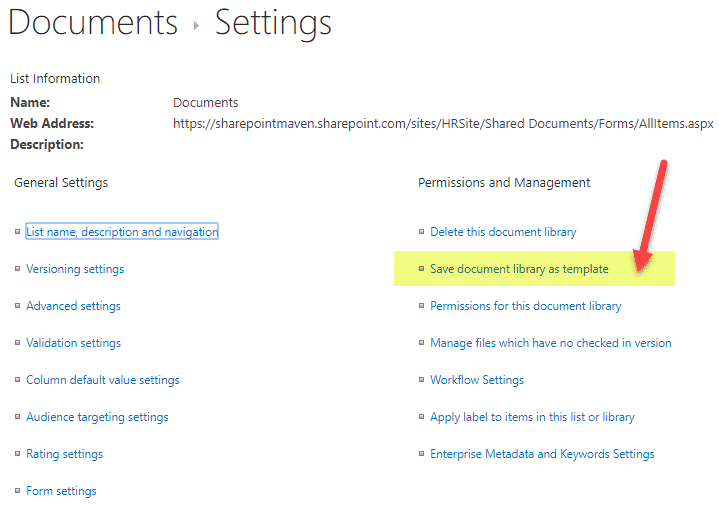
- Gi Det et navn og malnavn, merk Av For Inkluder Innhold (For å lagre dokumentene som en del Av malen), klikk OK
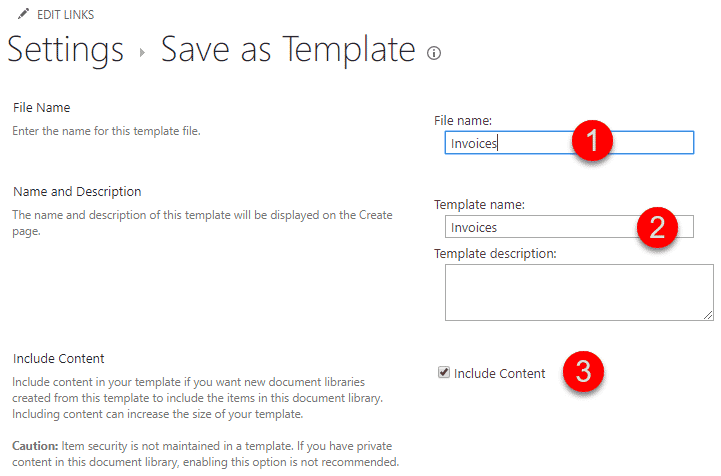
- Hvis du vil opprette et nytt bibliotek basert på malbiblioteket ovenfor, klikker Du Tannhjulikonet > legg til en app
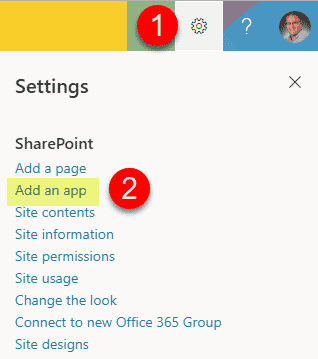
- velg deretter malen du opprettet i forrige trinn (den vises ved siden av alle Andre ootb-apper)
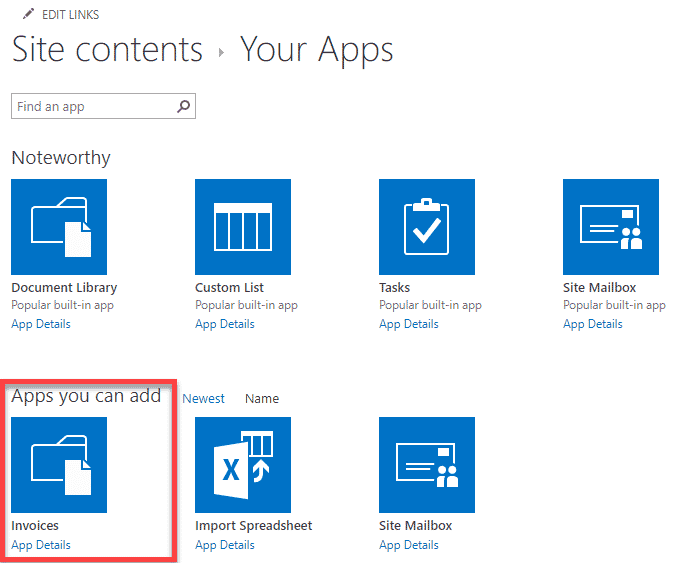
- Gi det et navn Og trykk Create
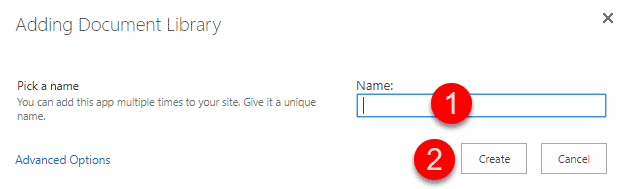
- Mazel Tov – vi er ferdige!
NOTATER:
- Metoden ovenfor fungerer ikke På Kommunikasjonsområder eller Gruppeområder som er koblet til En Office 365-Gruppe.
- Du må Være Områdeeier (Full Kontroll) På områdenivå for å utføre trinnene ovenfor
Innholdstype
hvis du liker taksonomi Og metadata, har du sannsynligvis hørt om innholdstyper. En av hovedtrekkene til innholdstypen er evnen til å knytte et dokument til det. Det er et 1:1 forhold. Si, du har en innholdstype » Kontrakt.»Du kan knytte en firmadokumentmal for kontrakter til denne innholdstypen, slik at når en bruker klikker På Ny-knappen fra et dokumentbibliotek, vil han eller hun bli presentert med et fyllbart Word-Dokument, i stedet for standard tomt word-dokument. Malen kan være hvilken som helst filtype, Word, Excel, PowerPoint, etc.
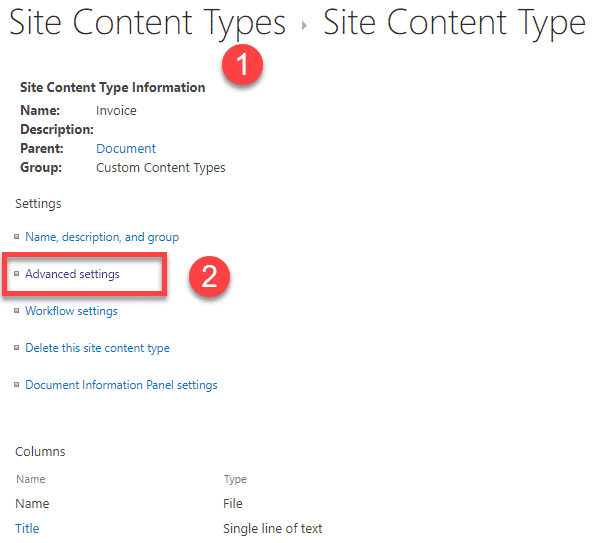
det er her du må klikke for å sette opp en egendefinert dokumentmal
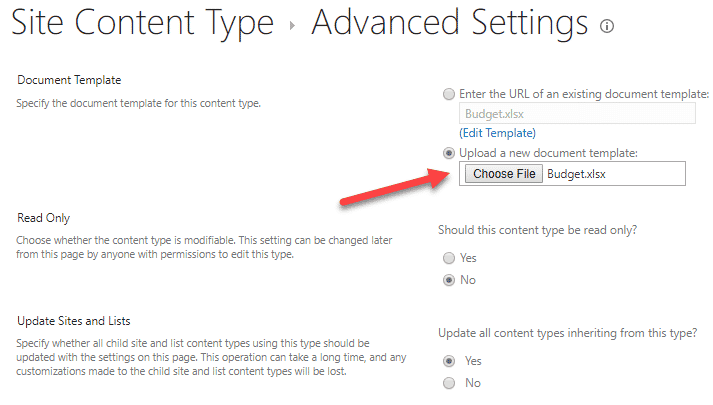
det er her vi knytter en dokumentmal til En Innholdstype
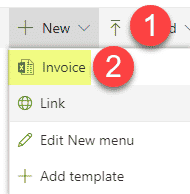
Og Slik ser Det Ut Til Sluttbrukerne når de lager nye filer (basert på en mal)
Dokumentsett
jeg blogget om Et Dokumentsett tidligere. Dokumentsett kan være en fin måte å organisere små, men repeterbare prosjekter. Dokumentsett, som er en spesiell Innholdstype, tillater også lagring av dokumentmaler. Akkurat som med områdemalen, hver gang du oppretter et nytt dokumentsett, dokumentmaler vil være en del av den. En sterk og en veldig gunstig forskjell er at du kan konfigurere maler i dokumentsett for å bære et suffiks av dokumentets navn. Dette kan være en fin måte å skille mellom malfiler og andre filer i et dokumentsett. For eksempel, hvis Du har Et Budsjett.xlsx-fil som dokumentmal i et dokumentsett, når et nytt dokumentsett er opprettet, vil filnavnet være-Budsjett.xlsx. Jeg ga instruksjoner om hvordan du lager et dokumentsett (og angir malen) her.
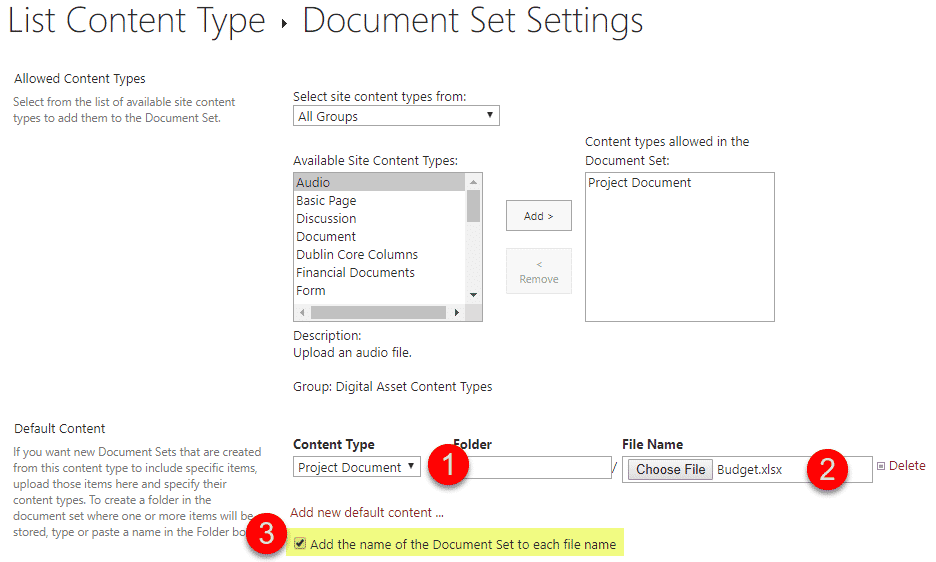
det er her Du angir Dokumentsett standardinnhold (dokumentmal)
![]()
Og slik ser det ut når et nytt dokumentsett opprettes
(filnavn prefiks med navnet på dokumentsettet)
Menyen Dokumentbibliotek Maler
Det er en ny måte å lagre og gjenbruke dokumentmaler I SharePoint som er lagt til i listen over funksjoner relativt nylig. Det er en mulighet til å legge til dokumentmaler rett fra fronten av et dokumentbibliotek. Denne metoden er ment for en rask måte å legge til maler når du ikke trenger konsistens i metadata som følger Med Innholdstyper og Dokumentsett. Slik legger du til malene direkte i biblioteket:
- Klikk Ny, og deretter +Legg til mal i Dokumentbibliotekhodet
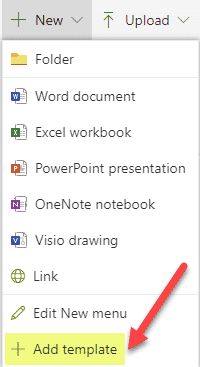
- neste, bla til dokumentmalen på datamaskinen for å laste DEN OPP, klikk OK
- når malen er lastet opp, vil du se den vises i menyen
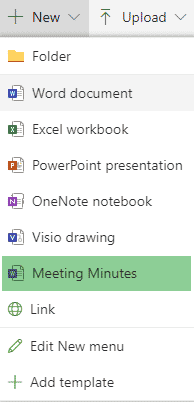
- Du kan også bruke Rediger ny menyalternativ for å fjerne andre valg (for å gjøre det enklere for sluttbrukerne)
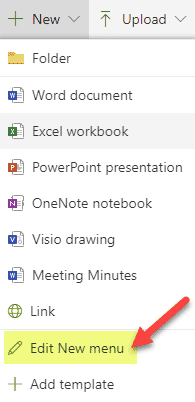
- Fjern Merket For eller ordne menyvalgene etter behov, og klikk Deretter På Lagre
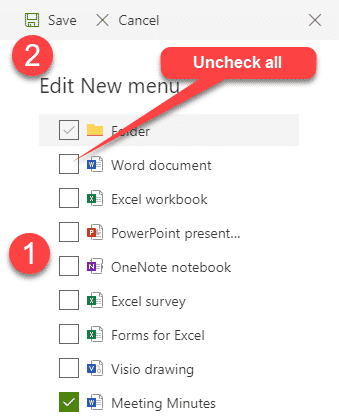
- så nå, når brukere vil opprette et nytt dokument basert på en mal, de bare traff En Ny knapp
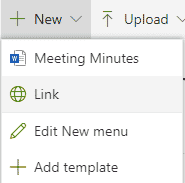
NOTATER:
- Du trenger ikke å Være Nettstedseier for å gjøre alternativet ovenfor. Alle med Medlem (Rediger) privilegier kan gjøre dette også!